- Müəllif Jason Gerald [email protected].
- Public 2023-12-16 10:54.
- Son dəyişdirildi 2025-01-23 12:06.
Bu wikiHow, Yahoo! vasitəsilə göndərdiyiniz hər mesajın sonuna eyni mətni (ad, telefon nömrəsi və ya xüsusi bir qiymət kimi) necə əlavə etməyi öyrədir. Poçt.
Addım
Metod 1 /2: Kompüterdən istifadə
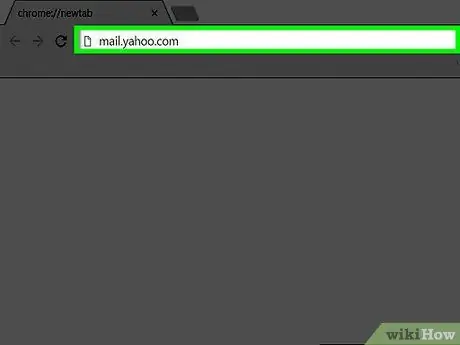
Addım 1. https://mail.yahoo.com saytına daxil olun və hesabınıza daxil deyilsinizsə hesab məlumatlarınızı daxil edin
Yahoo! da istifadə etdiyiniz imza Mailin kompüter versiyası Yahoo! da istifadə etdiyiniz imzadan fərqli olacaq. Poçtun mobil versiyası. Yahoo! da imza qurmaq üçün bu yazının altını oxuyun. Poçtun mobil versiyası

Addım 2. Ayarlar menyusunu açmaq üçün ekranın sağ üst köşesindeki diş simgesini basın
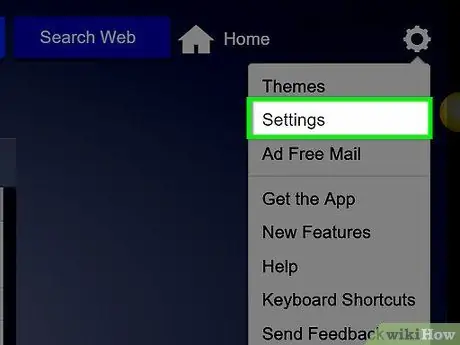
Addım 3. Ayarları vurun
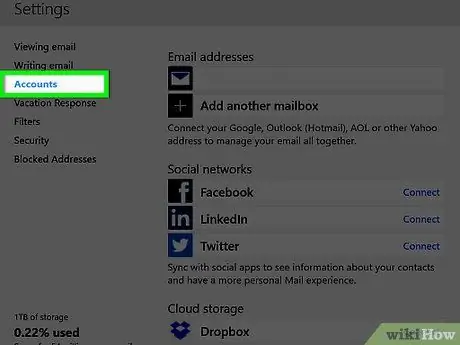
Addım 4. Sol bölmədə Hesablar düyməsini basın
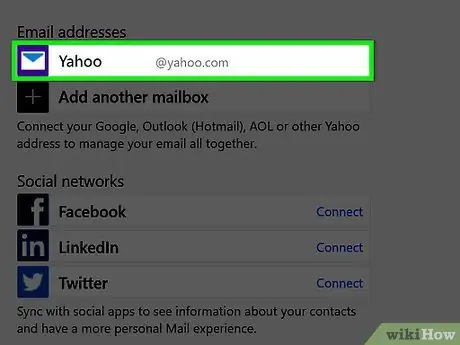
Addım 5. Bir e -poçt ünvanı seçin
Yahoo! ilə əlaqəli bütün e -poçt ünvanları. E -poçt ünvanları sütununda görünəcək. Birdən çox e -poçt ünvanınız varsa, hər biri üçün bir imza təyin etməlisiniz.
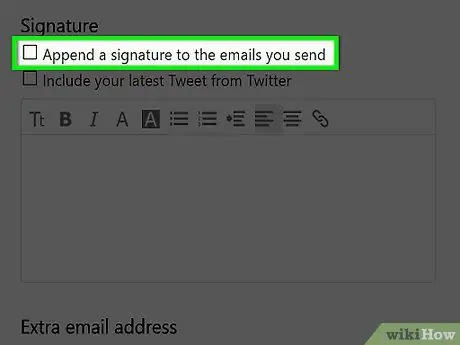
Addım 6. Göndərdiyiniz e -poçtlara imza əlavə et seçimini yoxlayın. Bu variantları görmək üçün sürüşdürün.
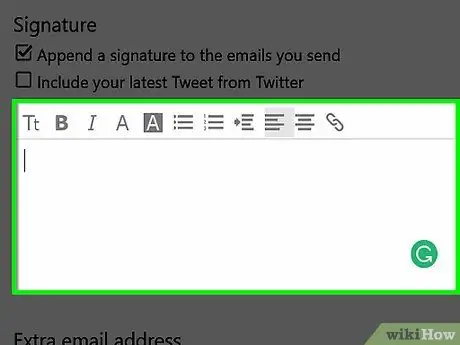
Addım 7. İstədiyiniz imzanı daxil edin
İmza sahəsinə daxil etdiyiniz mətn, e -poçt tərtib edərkən mətni əl ilə silməyincə göndərdiyiniz hər bir e -poçtun altında görünəcək. Buna görə də imzanızda nəzakətli sözlər olduğundan əmin olun. Daha şık bir e -poçt imzası yaratmaq üçün bəzi ipuçları:
- İmzadakı şrift ölçüsünü dəyişdirmək üçün Tt düyməsini (imza alətlər çubuğundakı ilk düyməni) istifadə edin.
- Hərfləri qalınlaşdırmaq üçün B düyməsini və ya hərfləri italik etmək üçün I düyməsini basın.
- Hərflərin rəngini dəyişdirmək üçün birinci A düyməsini və hərflərin fonunu dəyişdirmək üçün ikinci A düyməsini istifadə edin.
- Şəxsi saytınıza bir keçid daxil etmək üçün bağlantı simgesini (bir zəncirə bənzəyir) basın.
- Twitter istifadə edirsinizsə, son tweetinizi Twitterdən daxil et seçimini yoxlayaraq ən son tvitinizi e -poçt imzanıza yapışdıra bilərsiniz. Bundan sonra, Twitter hesabınıza daxil olmağınız və Twitter -də Tətbiqə icazə ver düyməsini tıklamağınız xahiş olunacaq.
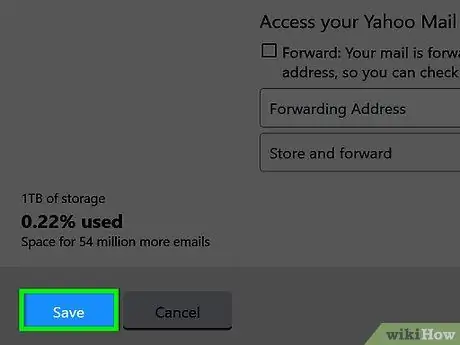
Addım 8. İmzanı saxlamaq üçün Saxla düyməsini basın
İmzanız indi göndərdiyiniz hər bir e -poçtla birlikdə olacaq.
Metod 2 /2: Telefon Tətbiqindən istifadə
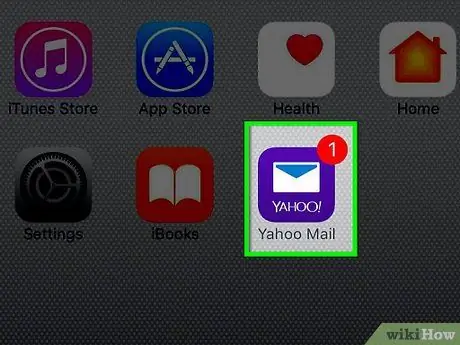
Addım 1. Yahoo
Poçt. Tətbiqin ağ zərfli bənövşəyi bir nişanı var və onu ana ekranda (iPhone/iPad) və ya tətbiq siyahısında (Android) tapa bilərsiniz.
Yahoo! da qurduğunuz imza! Mailin mobil versiyası Yahoo! da istifadə etdiyiniz imzadan fərqlidir. Poçtun kompüter versiyası
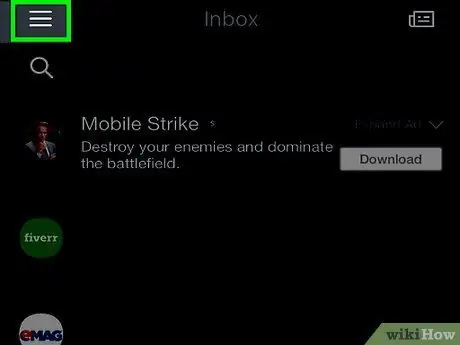
Addım 2. Ekranın sol üst küncündəki düyməni vurun
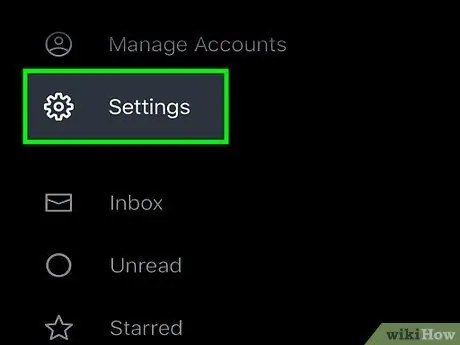
Addım 3. Ayarlar vurun
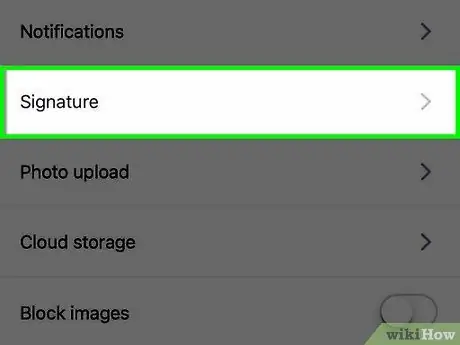
Addım 4. Ekranı sürüşdürün, sonra Ümumi bölməsində İmza düyməsinə vurun
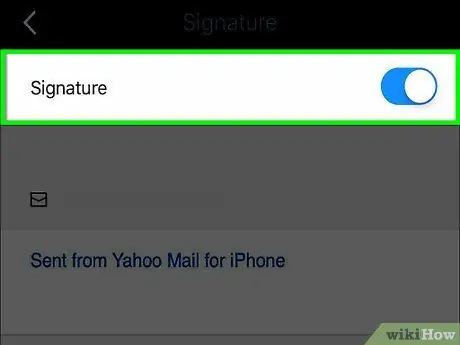
Addım 5. İmza düyməsini Açıq mövqeyinə sürüşdürün
Düymə mavi olduqda Yahoo! da imzanızdan istifadə edə bilərsiniz. Poçt.
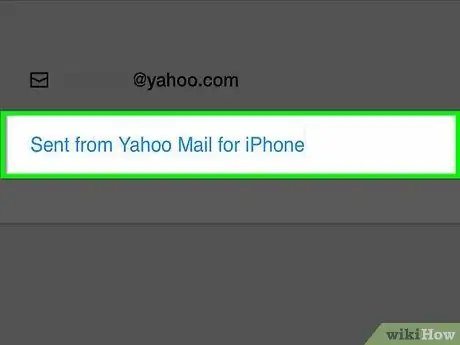
Addım 6. İstəsəniz imzanı redaktə etmək üçün mətn qutusuna vurun
Varsayılan tətbiq imzasında "iPhone/Android üçün Yahoo Mail -dən göndər" yazılacaq.. İmzanı dəyişdirmək istəmirsinizsə, bu addımı atlayın.
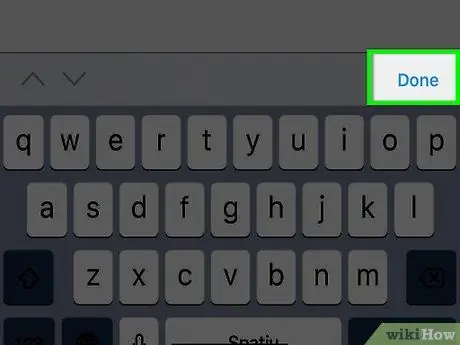
Addım 7. İmza qutusunun sağ alt küncündə Bitti düyməsinə vurun
İndi imzanız saxlanılır.
İpuçları
- E -poçtu peşəkar məqsədlər üçün istifadə edirsinizsə adınız, ünvanınız, sayt bağlantınız, telefon/faks/mobil nömrəniz və e -poçt ünvanınız kimi tam əlaqə məlumatlarını daxil etməyi düşünün.
- E -poçt imzaları, imtina məlumatlarını, hüquqi məlumatları və məxfilik müqavilələrini əlavə etmək üçün çox faydalıdır.






